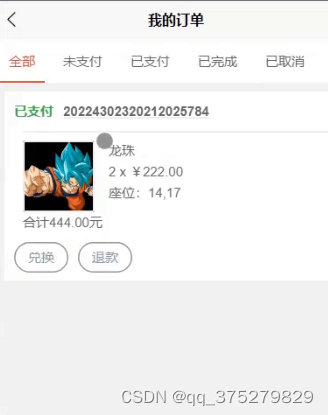目录
使用ssh克隆GitHub仓库
第一步:生成ssh
第二步:添加SSH key
第三步:验证绑定是否成功
第四步:克隆
意外的情况:
情况1:ssh连接GitHub失败
情况2:使用git clone 不成功
替换原来的https方式
方法一:
方法二:
方法三:
参考资料
我的GitHub:https://github.com/Powerveil
我的Gitee:Powercs12 (powercs12) - Gitee.com
环境:Windows 10 + Git + GitHub
重要的事情:命令行不要有多余的空格,注意红字标注信息


使用ssh克隆GitHub仓库
第一步:生成ssh
先检查是否安装ssh
ssh
下图表示已经安装
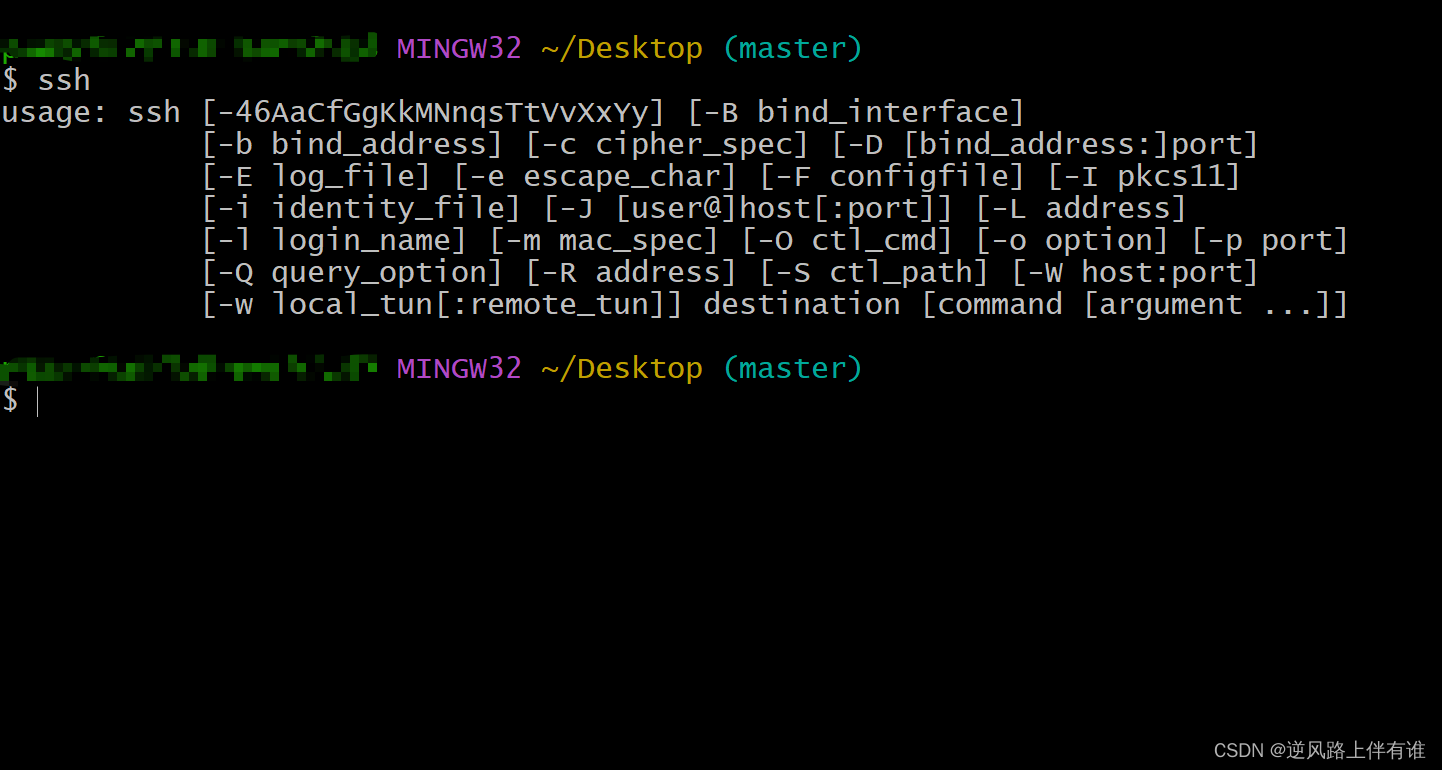
生成密钥
ssh-keygen -t rsa
如果第一次使用指令按三次回车即可,不是第一次的话,要输入四次,第二次输入询问是否覆盖原来的密钥,其他三次按回车即可
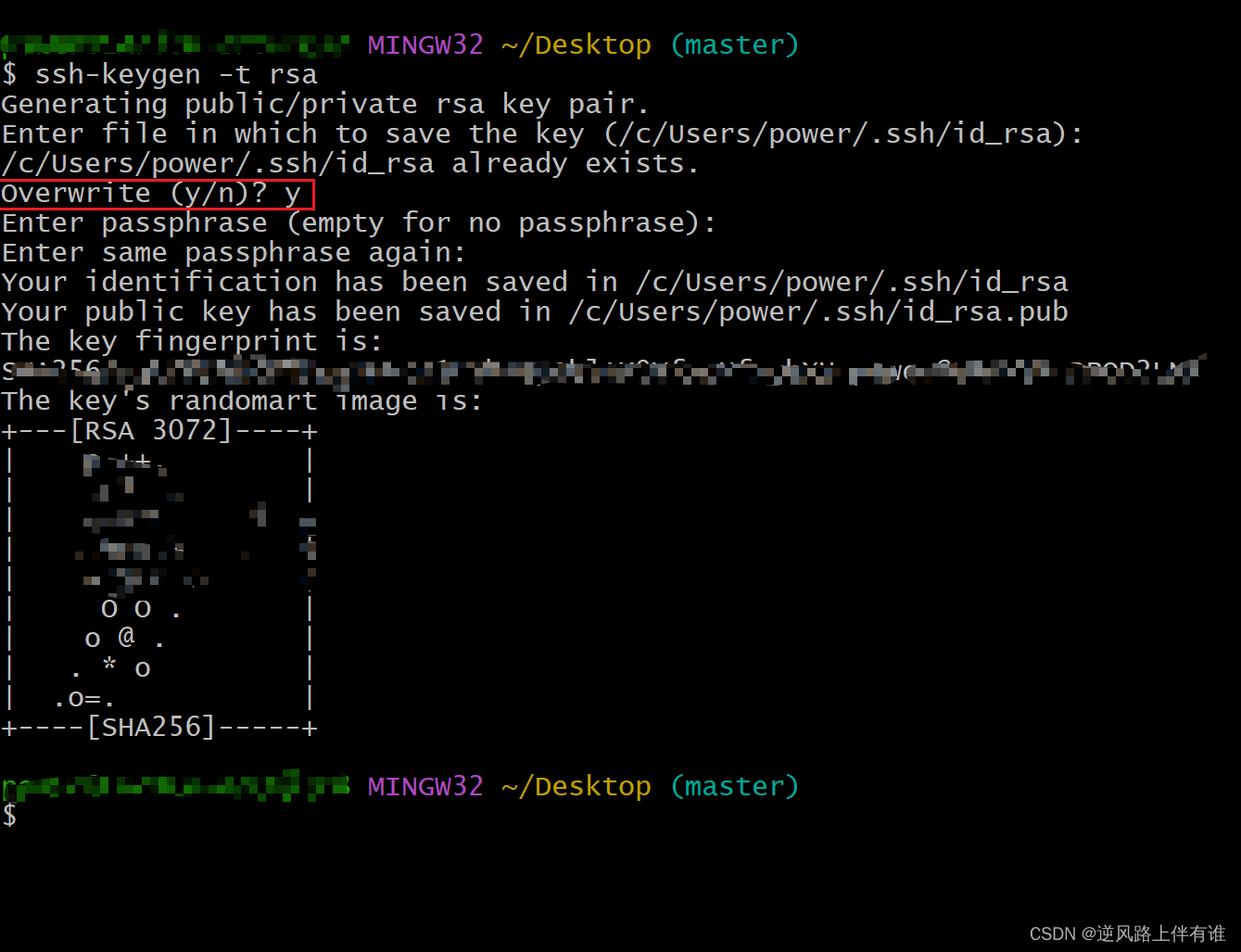
然后在C:\Users\用户名\.ssh目录下生成

id_rsa是密钥,id_rsa.pub是公钥
密钥和公钥生成之后,我们要做的事情就是把公钥id_rsa.pub的内容添加到 GitHub,这样我们本地的密钥id_rsa和 GitHub 上的公钥id_rsa.pub才可以进行匹配,授权成功后,就可以向 GitHub 提交代码啦!
第二步:添加SSH key
打开GitHub
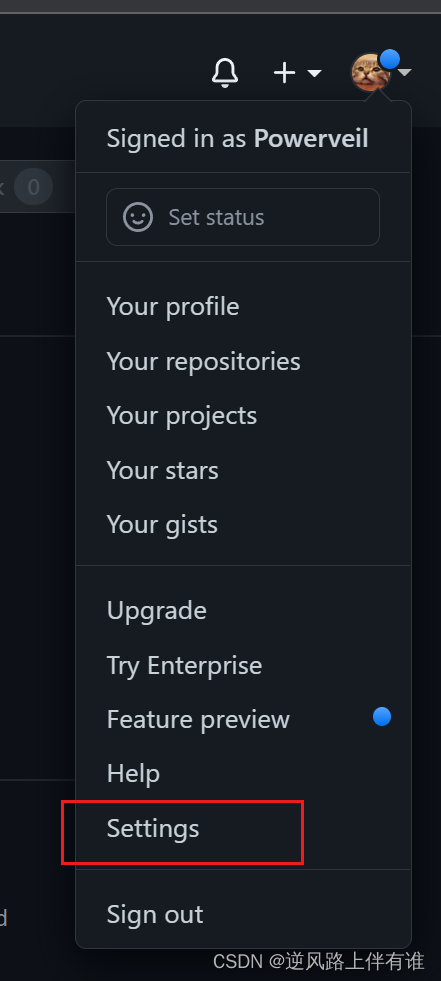

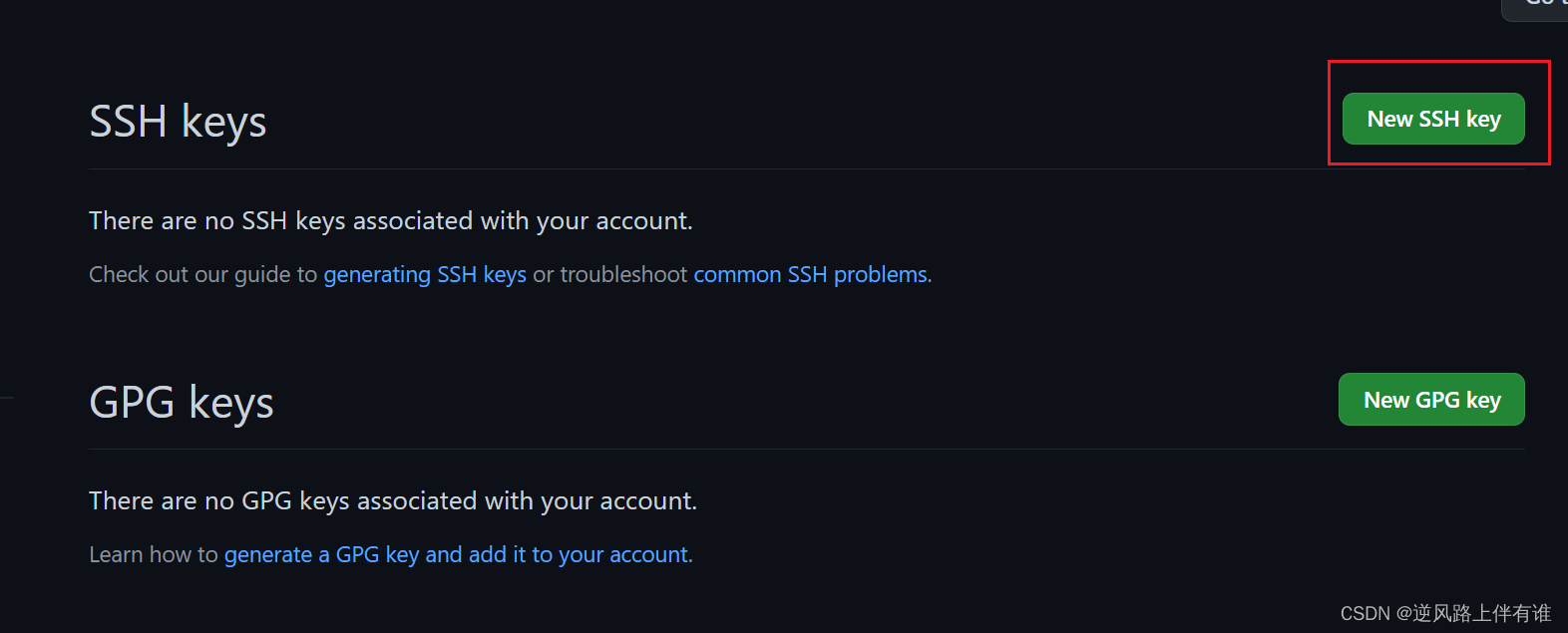
文本文件我喜欢用记事本打开
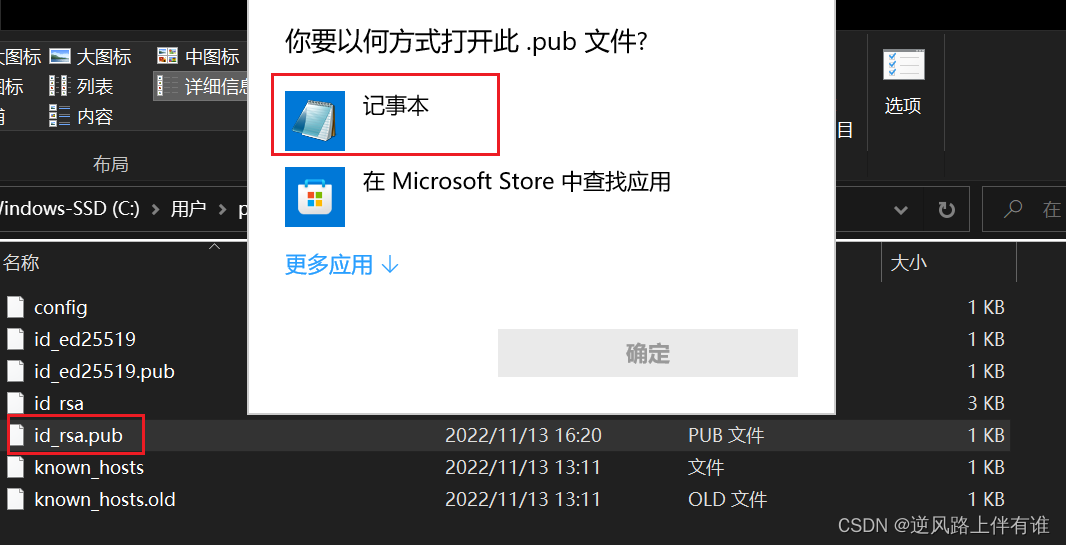
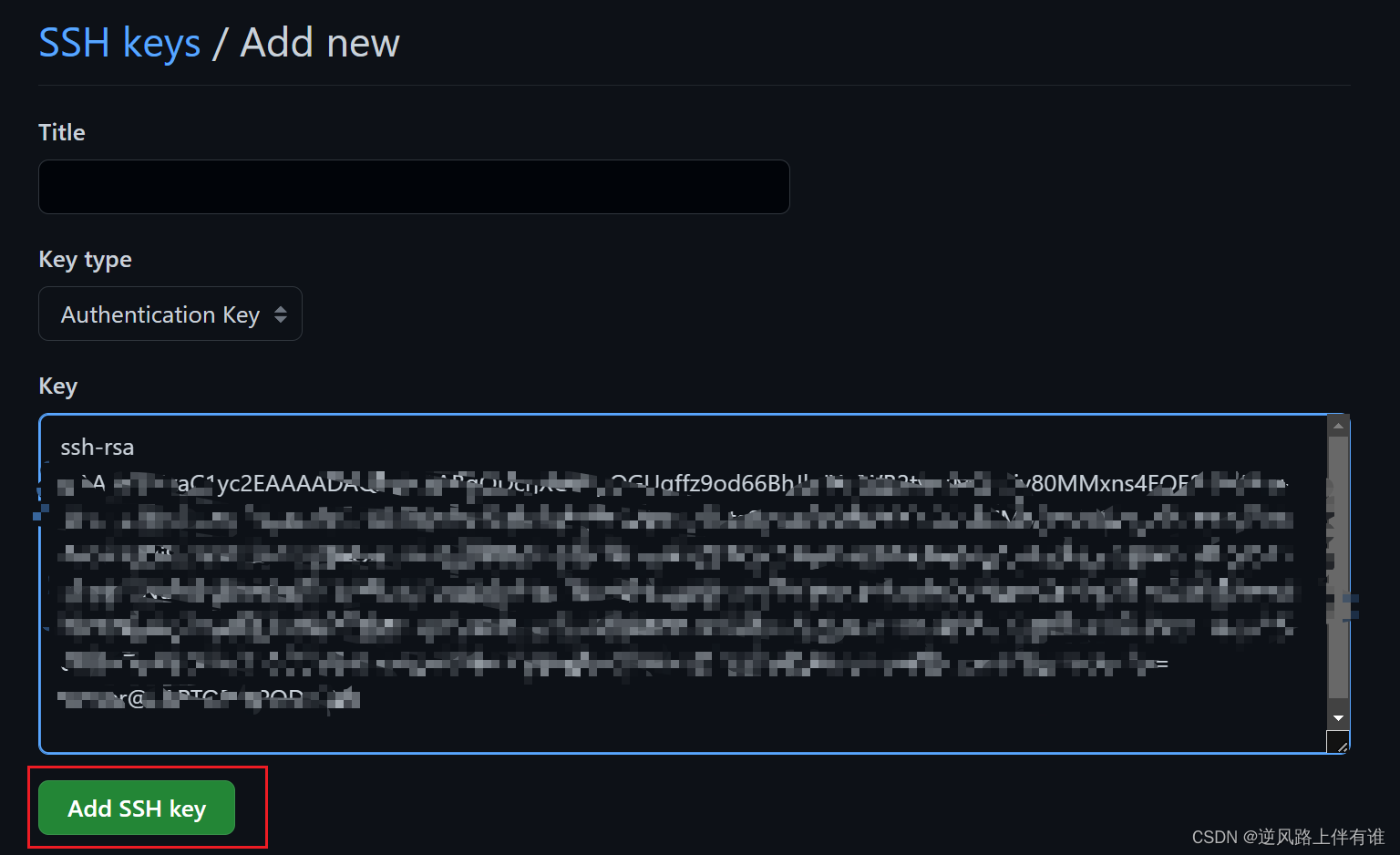
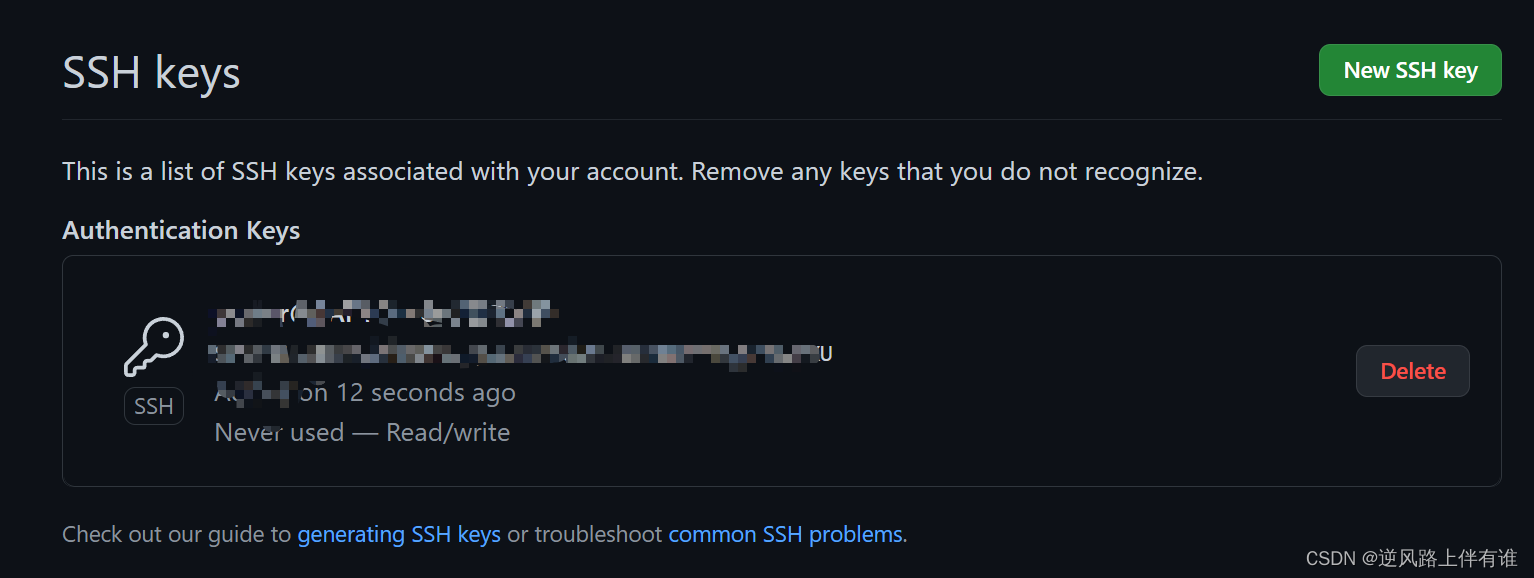
第三步:验证绑定是否成功
ssh -T git@github.com

注意:上面是成功的情形
如果真的真么容易就好了,出现问题可以看后面的意外的情况
第四步:克隆
git clone [url]
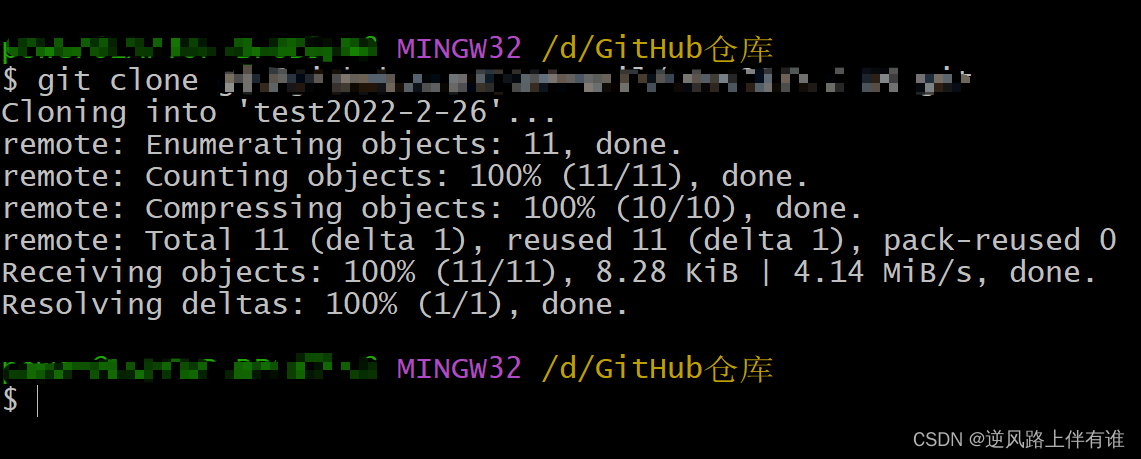
意外的情况:
情况1:ssh连接GitHub失败
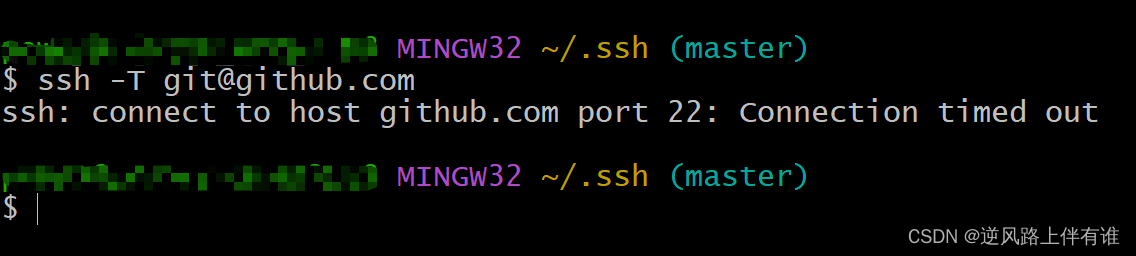

查找资料官网提供一个方案
将.ssh/config中添加
Host github.com
Hostname ssh.github.com
Port 443
User git
而一位网友添加了一句
IdentityFile ~/.ssh/id_rsa
IdentityFile是指定的私钥地址
我采用了网友的方式
最终要复制的:
Host github.com
User git
Hostname ssh.github.com
Port 443
IdentityFile ~/.ssh/id_rsa
注意:每行开头不要有空白字符(直接复制上面的即可)
这里的路径是C:\Users\用户名\.ssh
可以用最简单的方式打开config——记事本
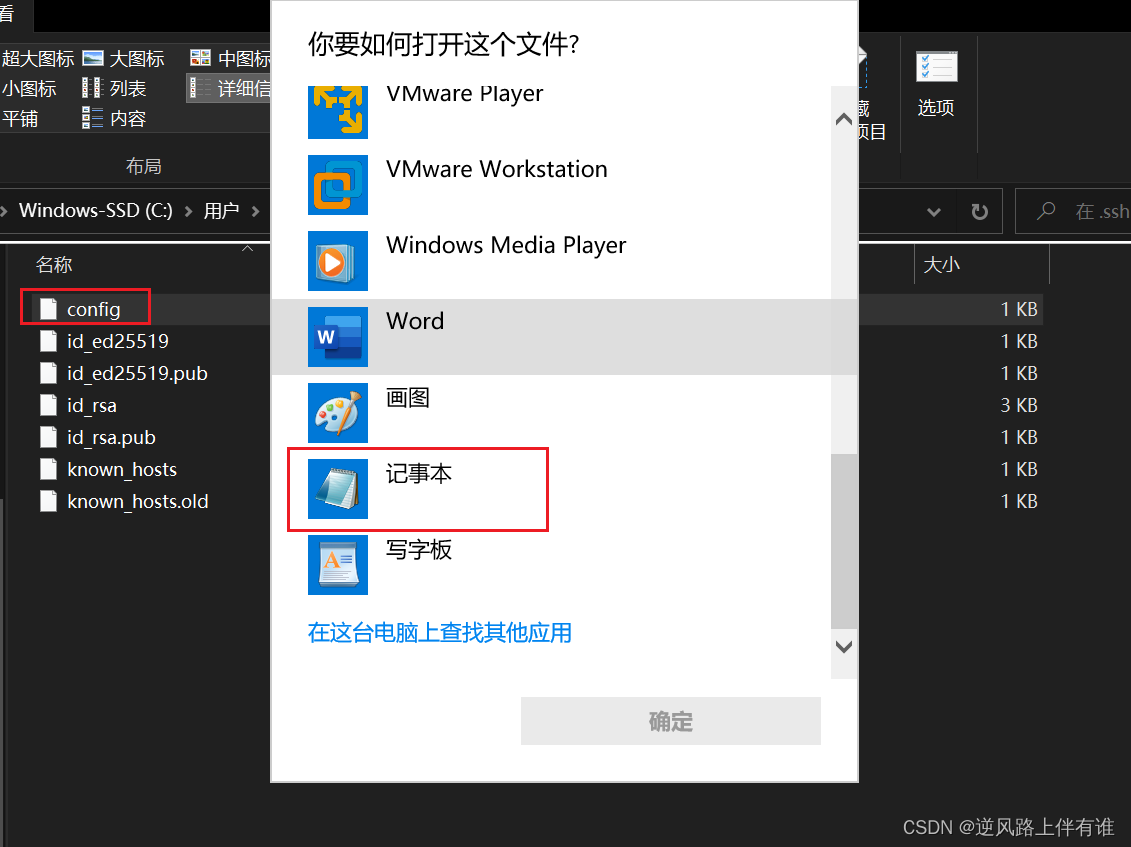
保存
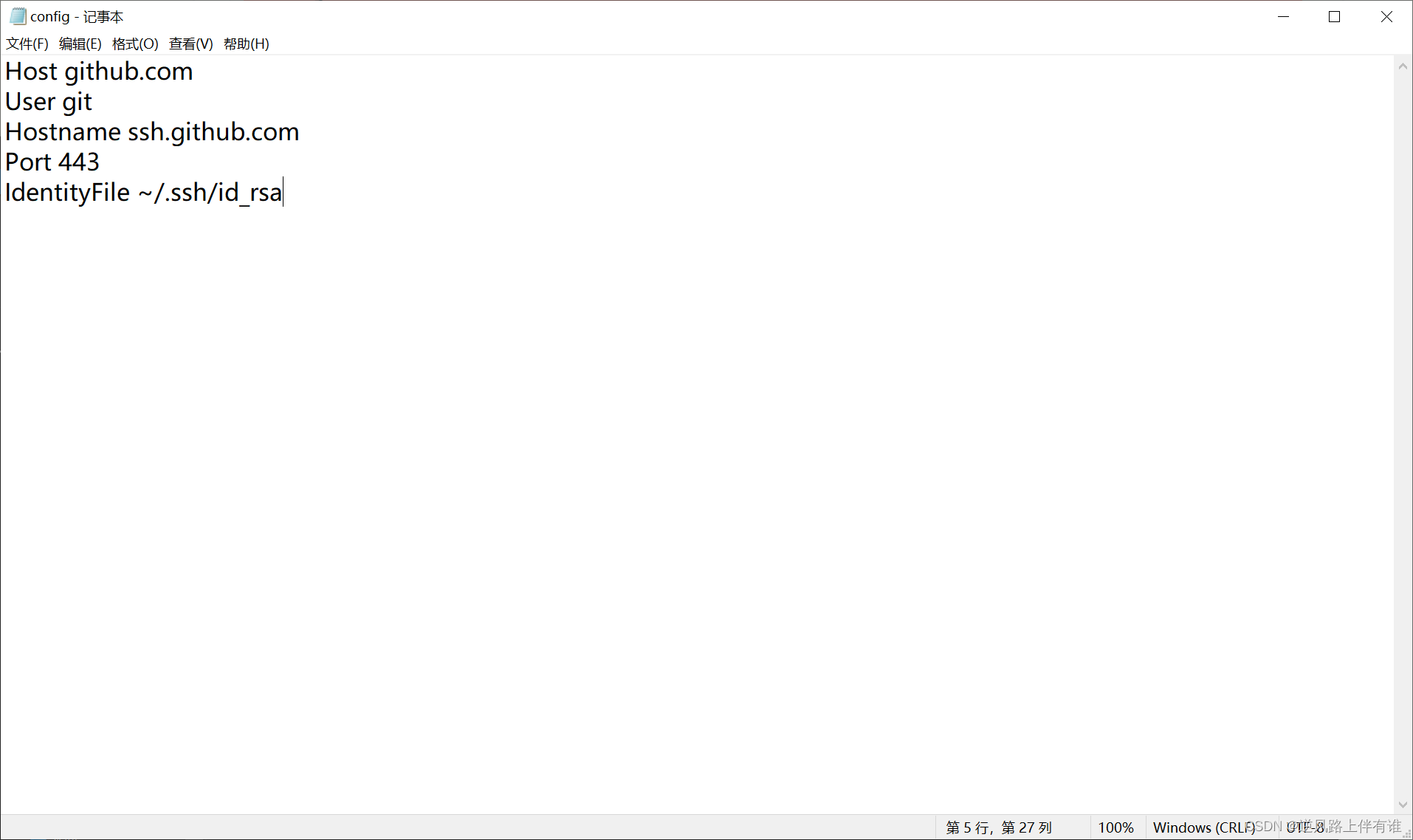
成功

网友使用的vim指令,如果没有学习vim还是使用记事本修改吧。
情况2:使用git clone 不成功
依照情况1配置config即可
替换原来的https方式
修改本地连接远程仓库的地址即可
方法一:
修改命令
git remote set-url origin [url]
方法二:
先删除再修改
git remote rm origin
git remote add origin [url]
方法三:
修改本地仓库中.git的config
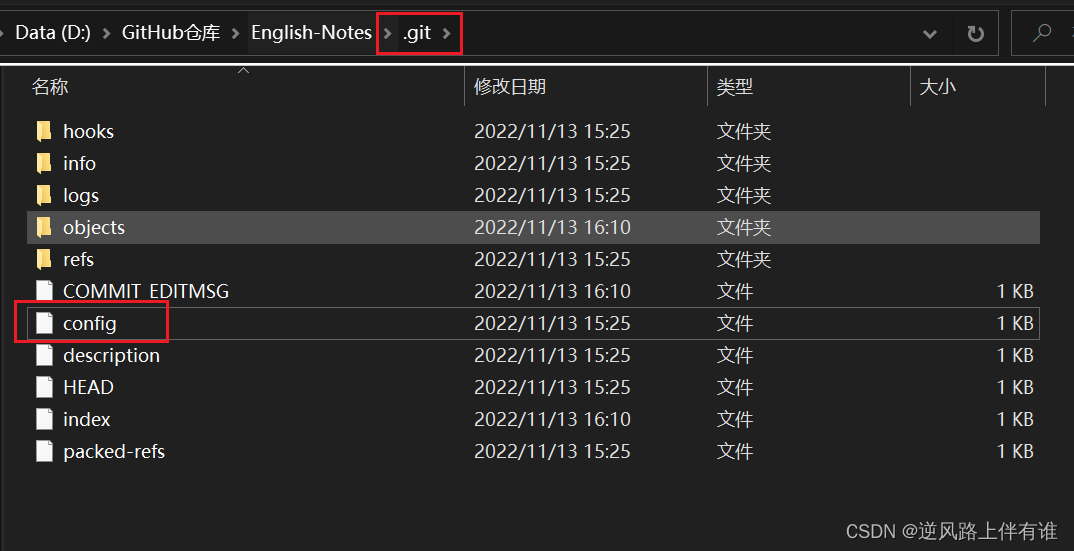
将改url替换为ssh中的即可

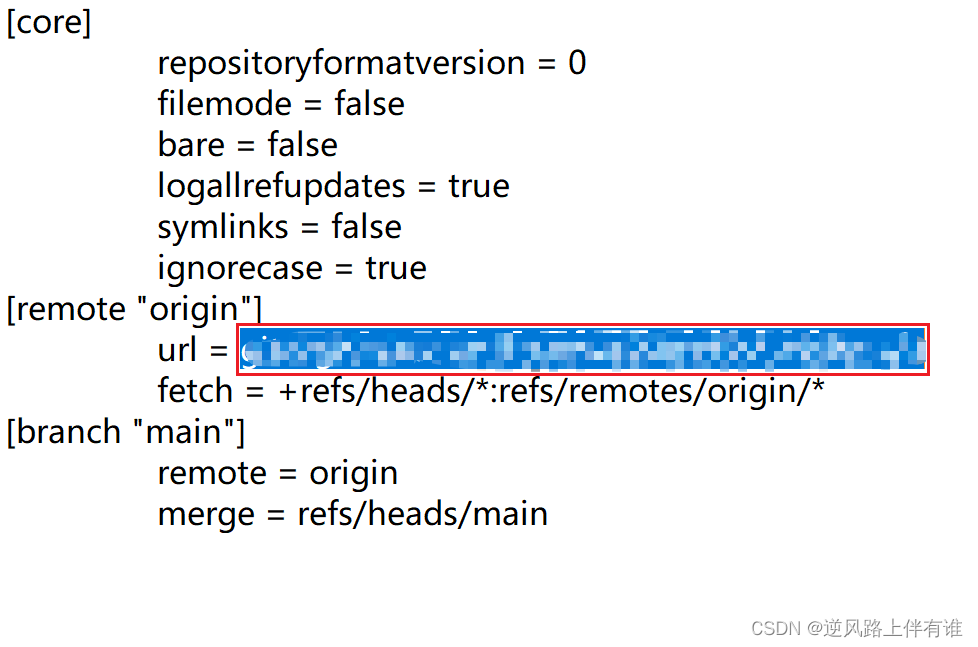
记得保存
参考资料
利用 SSH 完成 Git 与 GitHub 的绑定 - 腾讯云开发者社区-腾讯云
githubでssh: connect to host github.com port 22エラーが発生した - Qiita
Using SSH over the HTTPS port - GitHub Docs
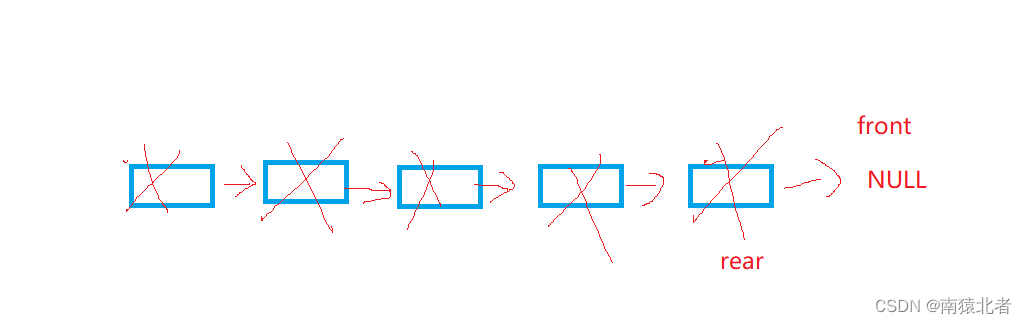

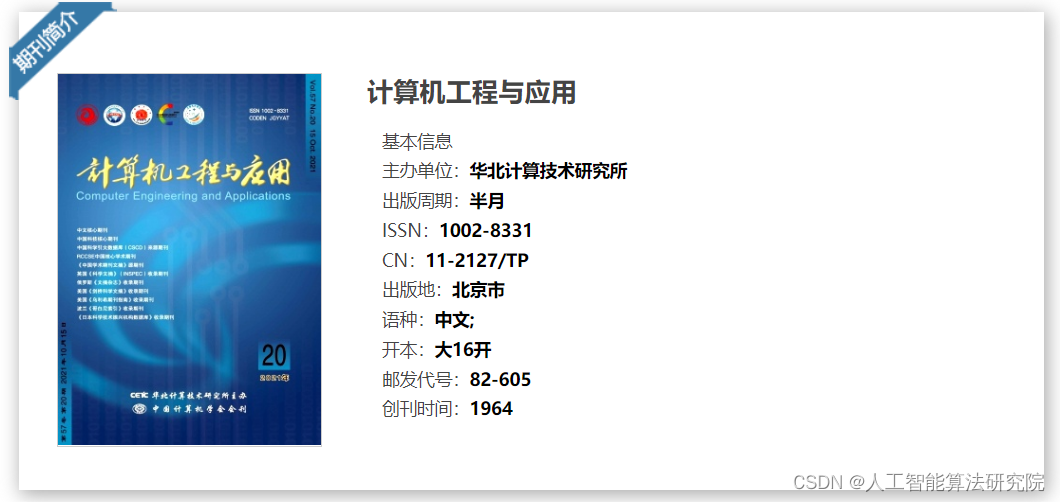

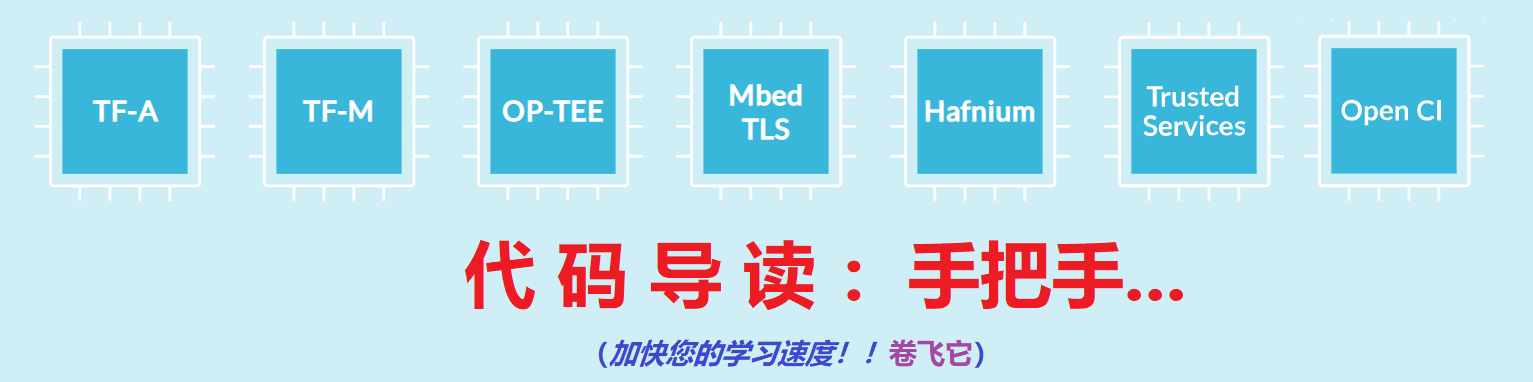
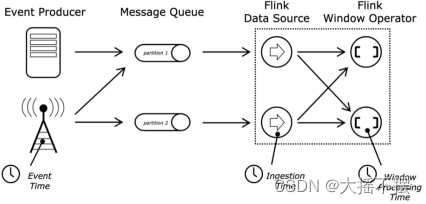
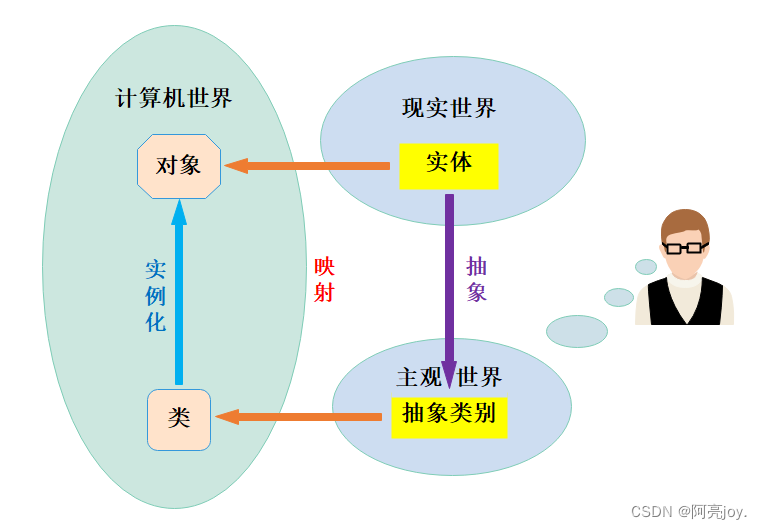
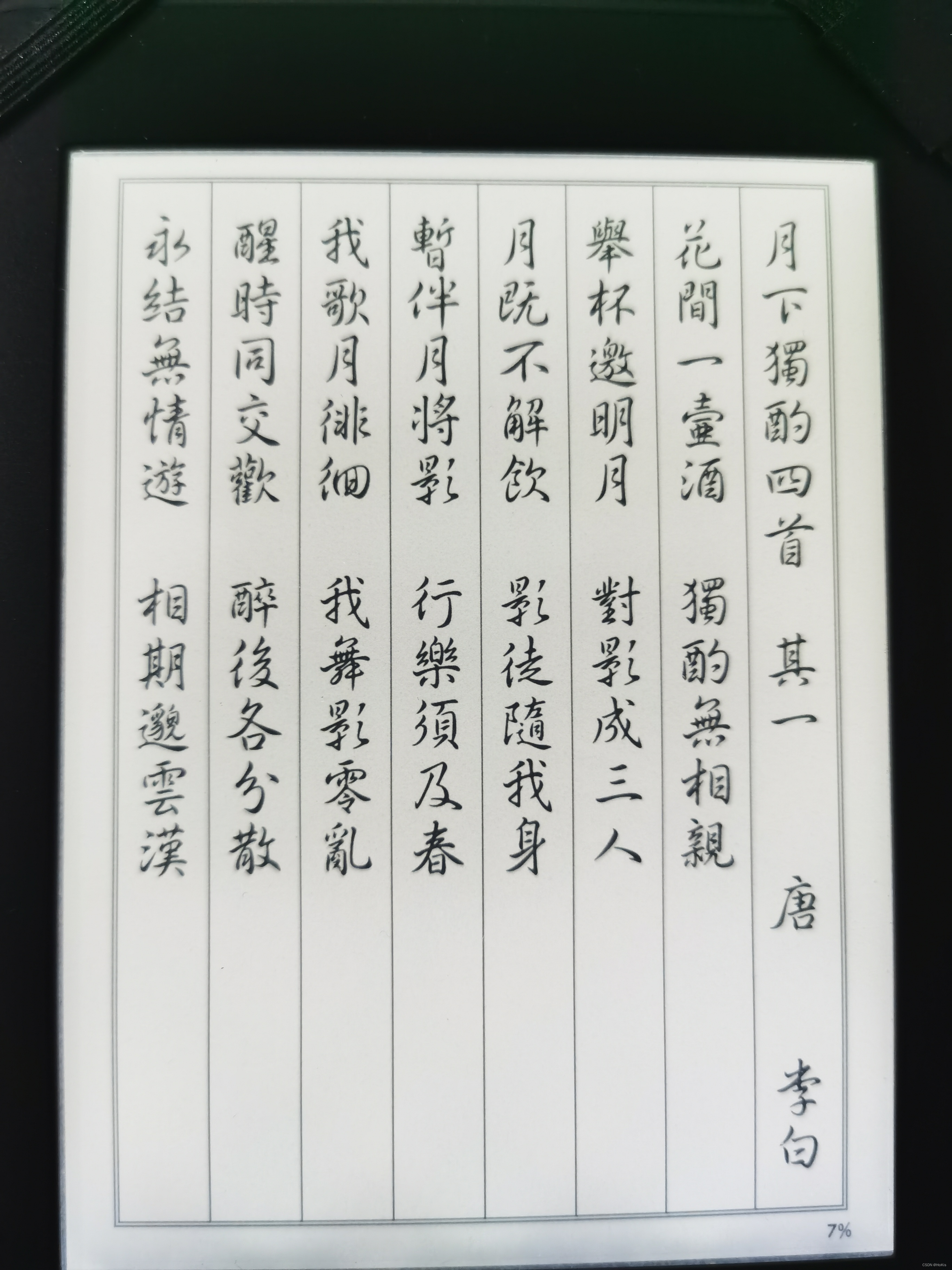

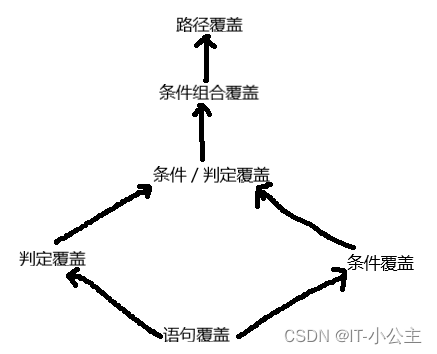
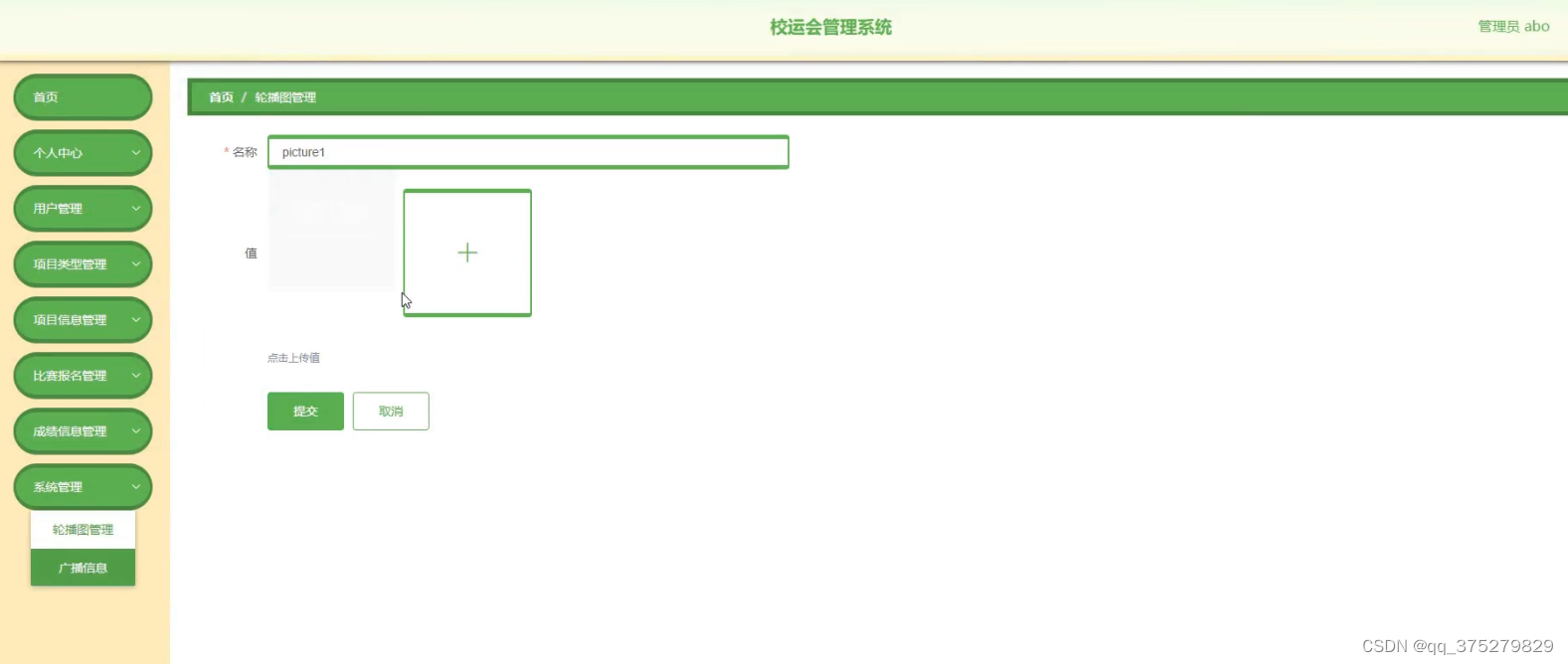

![6.Paddle Graph Learning (PGL)图学习之图游走类模型[系列四]](https://img-blog.csdnimg.cn/img_convert/6650fbd6617cf6a29743bac5c75814c7.jpeg)

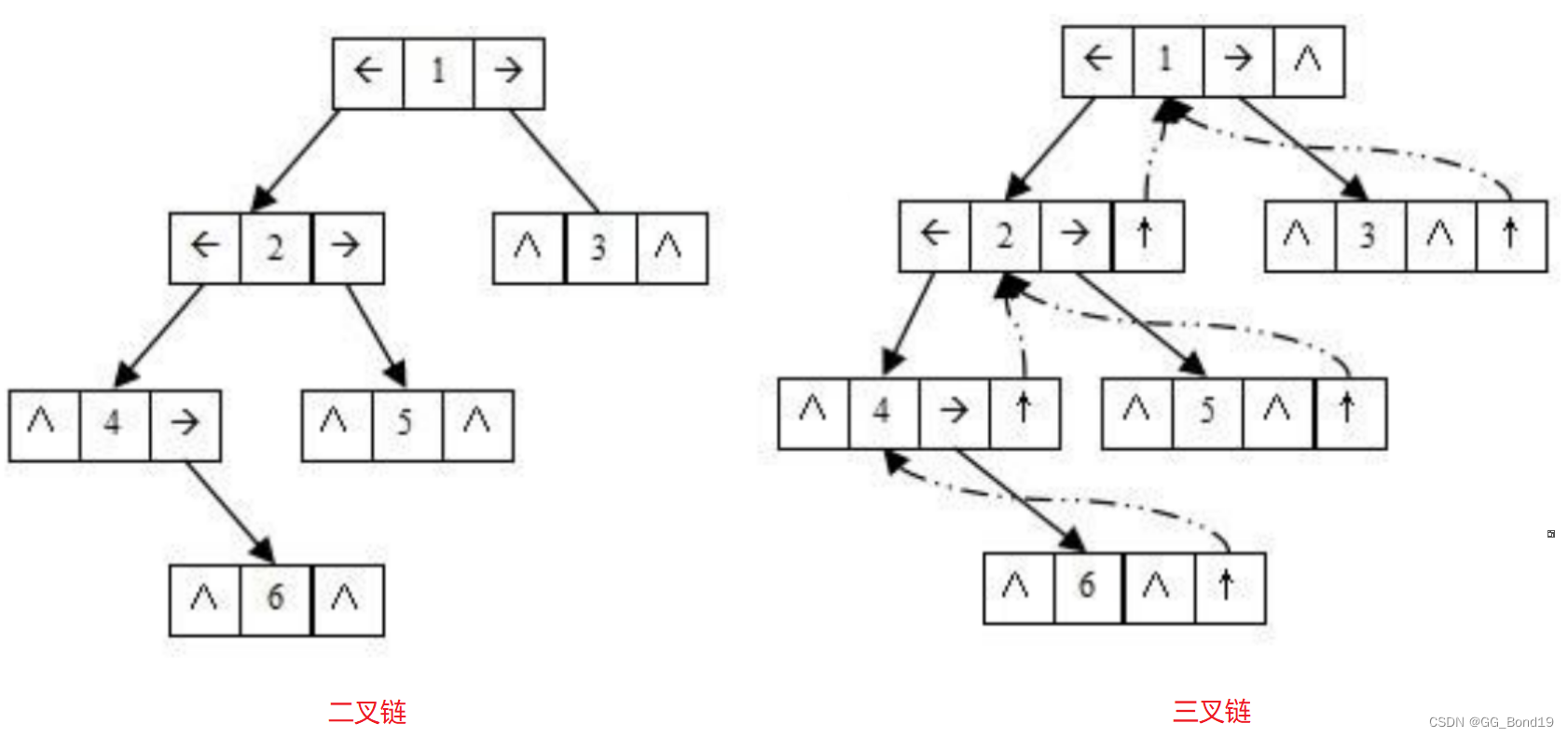



![[基础服务] [操作系统] 类Linux的文件和目录](https://img-blog.csdnimg.cn/76577f35de244789901ef9bf11a8b2e0.png)